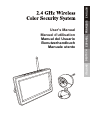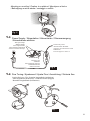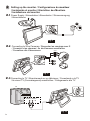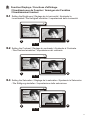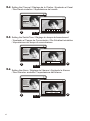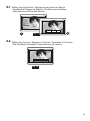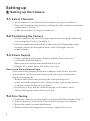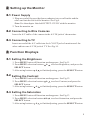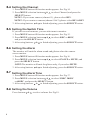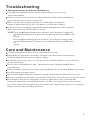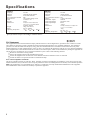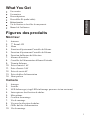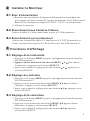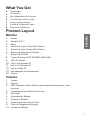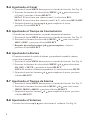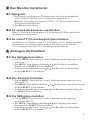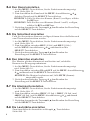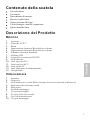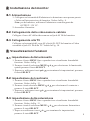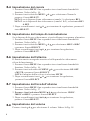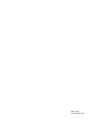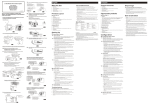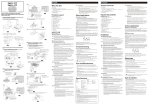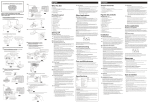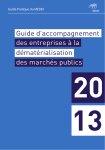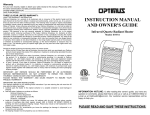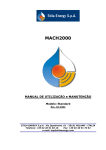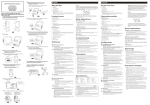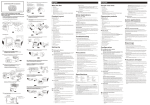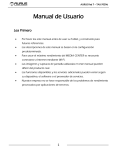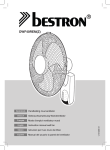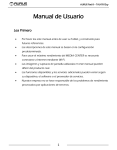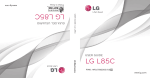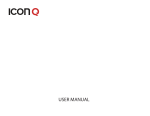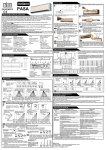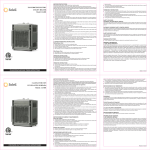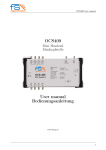Download 8266 mal-generic final
Transcript
ENGLISH ESPAÑOL FRANÇAIS DEUTSCH ITALIANO User's Manual Manuel d'utilisation Manual del Usuario Benutzerhandbuch Manuale utente Figures and Quick Guide/Figures et guide rapide /Figuras y Guía Rápido/Abbildungen und Schnellanleitung /Figure e guida rapida Product Layout / Disposition du produit / Aspecto del producto / Produkt-Layout / Struttura del prodotto Monitor / Moniteur 4 5 3 1 6 7 8 9 14 2 10 11 12 13 Fig. 1 Camera / Caméra / Cámara / Kamera / Videocamera 1 2 3 7 4 8 5 6 9 10 Fig. 2 i Setting Up/Installation/Configuración/Einrichten/Installazione 1 Setting up the Camera / Installer la caméra / Configuración de la cámara / Einrichten der Kamera / Installazione della videocamera 1.1 Select Channels / Sélection des canaux / Selección de Canales / Auswahl von Kanälen/Selezione dei canali Channel 1 ON 1 2 3 K 4 Channel 2 ON 1 2 3 K 4 Channel 3 ON 1 2 3 K 4 Channel 4 ON 1 2 3 K 4 Fig. 3 1.2 Positioning the camera / Positionnement de la caméra / Montaje de la cámara / Befestigung der Kamera / Posizionamento della telecamera Mounting on a wall / Fixation sur un mur / Montaje en la pared / Befestigung an einer wand / Montaggio a parete Fig. 4 ii Mounting on a ceiling / Fixation à un plafond / Montaje en el techo / Befestigung an einer decke / montaggio a soffitto Fig. 5 1.3 Power Supply / Alimentation / Alimentación / Stromversorgung / Alimentazione elettrica Waterproof Tape /Ruban étanche /Cinta impermeable /Wasserdichtes Klebeband /Nastro resistente all'acqua Cable Entry Hole / Trou d'entrée du câble /Agujero de Entrada del Cable /Kabelloch /Foro d'ingresso del cavo Release Liner /Doublure /Revestimiento protector /Klebebandstreifen /Adesivo fissante 1.4 Fig. 6 Fine Tuning / Ajustement / Ajuste Fino / Ausrichtung / Sintonia fine Longitudinal turn (Tilt) / Rotation longitudinale (inclinaison) / Giro longitudinal (Inclinación) / Vertikales Drehen (Kippen) / Rotazione longitudinale (Inclinazione) Fig. 7 iii 2 Setting up the monitor / Configurazione du moniteur / Instalación el monitor / Einrichten des Monitors / Installazione del monitor 2.1 Power Supply / Alimentation / Alimentación / Stromversorgung / Alimentazione A la rm of f 3 1 PWR 2 Fig. 8 2.2 Connecting to Wire Cameras / Raccorder les caméras avec fil / Conexión a las cámaras / An die Kameras anschließen / Connettere alle Videocamere Audio Video AV IN 1 AV IN 2 Fig. 9 2.3 Connecting to TV / Branchement sur un téléviseur / Conectando a la TV / An einen TV (Fernsehapparat) anschließen / Collegamento alla TV TV AV OUT VIDEO AUDIO IN Fig. 10 iv 3 3 .1 Function Displays / Fonctions d'affichage / Visualizaciones de Función / Anzeigen der Funktion / Visualizzazioni funzioni Setting the Brightness / Réglage de la luminosité / Ajustando la Luminosidad / Die Helligkeit einstellen / Impostazione della luminosità Brightness Contrast Saturation Channel SwitchTime Alarm AlarmTime Brightness 28 2 1 Fig. 11 3.2 Setting the Contrast / Réglage du contraste / Ajustando el Contraste / Den Kontrast einstellen / Impostazione del contrasto Brightness Contrast Saturation Channel SwitchTime Alarm AlarmTime Contrast 2 1 3.3 22 Fig. 12 Setting the Saturation / Réglage de la saturation / Ajustando la Saturación / Die Sättigung einstellen / Impostazione della saturazione Brightness Contrast Saturation Channel SwitchTime Alarm AlarmTime Saturation 29 2 1 Fig. 13 v 3 .4 Setting the Channel / Réglage de la Chaîne / Ajustando el Canal / Den Kanal einstellen / Impostazione del canale Brightness Contrast Saturation Channel SwitchTime Alarm AlarmTime Channel RF1 RF2 RF3 FR4 AV1 AV2 1 3 .5 2 Fig. 14 Setting the SwitchTime / Réglage du temps de basculement / Ajustando el Tiempo de Conmutación / Die Schaltzeit einstellen / Impostazione del tempo di commutazione Brightness Contrast Saturation Channel SwitchTime Alarm AlarmTime SwitchTime 4SEC 8SEC 1 3 .6 2 Fig. 15 Setting the Alarm / Réglage de l'alarme / Ajustando la Alarma / Den Alarmton einstellen / Impostazione dell'allarme Brightness Contrast Saturation Channel SwitchTime Alarm AlarmTime Alarm ON OFF 1 vi Fig. 16 MUTE 2 3 .7 Setting the AlarmTime / Réglage de la durée de l'alarme / Ajustando el Tiempo de Alarma / Die Alarmzeit einstellen / Impostazione dell'ora dell'allarme Brightness Contrast Saturation Channel SwitchTime Alarm AlarmTime AlarmTime 15SEC 30SEC 1 3 .8 60SEC 2 Fig. 17 Setting the Volume / Réglage du Volume / Ajustando el Volúmen / Die Lautstärke einstellen / Impostazione del volume Volume 6 Fig. 18 vii ENGLISH What You Get One camera One monitor Two power adapters Two A/V (Audio/Video) Cables Waterproof tape Fixing screws and masonry plugs This User's Manual Product Layout Monitor 1. 2. 3. 4. 5. 6. 7. 8. 9. 10. 11. 12. 13. 14. Antenna 7" LCD Screen Menu Function Adjustment / Volume Control Function Adjustment / Volume Control Function Selection Button Alarm OFF Power ON/OFF Control Alarm LED AV Input 1 jack AV Input 2 jack AV Output jack Power Adapter jack Speaker Camera 1. 2. 3. 4. 5. 6. 7. 8. 9. 10. Antenna Lens Infrared LEDs(Twenty LEDs provide infrared light for night vision) Channel Selection switches Microphone Mounting Bracket Screw for Mounting Screw for Select Channel Power Adapter Cable Screw for Mounting 1 Setting up 1 Setting up the Camera 1.1 Select Channels 1. Loosen the screw on the back of the camera by using a screwdriver. 2. Select the channel on the camera by sliding the slide switches on the front of the camera. See Fig. 3. (Slide the switches by using a screwdriver.) 1.2 Positioning the Camera 1. Fix the camera to the wall or ceiling using the masonry plugs and fixing screws supplied. See Fig. 4 and Fig.5 . 2. Select a suitable location to drill a cable entry hole.Depending on the location, this can be through the house wall or through a door or window frame. 1.3 Power Supply 1. Connect the plug of the power adapter with the Power In socket of the cable from the camera. Make sure power plugs and pushed all the way in. 2. Plug the AC adapter into a wall outlet. See Fig.6 . How to use the waterproof tape After connecting the plug of the power adapter to the Power In socket of the camera, use the provided waterproof tape to prevent moisture and dirt getting inside. 1. Remove the release liner and wrap the waterproof tape in a spiral around the plug and socket. Wrap the tape with enough tension to obtain conformability on the surface. 2. Overlap by at least half the width of the tape so it bonds to itself, while removing the release liner. See Fig 6. 1.4 Fine Tuning 1. Adjust the camera's viewing angle according to the illustrations of Fig . 7 2. Loosen the screw on the back of the camera by using a screwdriver. 3. Rotate the camera to make adjustments. 4. When satisfied with the picture coverage, retighten the screw. 2 2 Setting up the Monitor 2.1 Power Supply 1. Plug one end of the provided power adapter into a wall outlet and the other end into the back of the monitor. See Fig 8 . Note:Use the adapter labeled OUTPUT:12V DC with the monitor. 2. Turn the monitor on. 2.2 Connecting to Wire Cameras Insert the A/V cable of the camera in the A/V IN jack of the monitor. 2.3 Connecting to TV Insert one end of the A/V cable into the A/V OUT jack of monitor and the other end into one A/V IN jack of TV. See Fig 10 . 3 Function Displays 3.1 Setting the Brightness 1. Press MENU button till function mode appears. See Fig 11. 2. Press MENU selection buttons & to select Brightness, and press the SELECT button. 3. After using buttons & to finish adjusting, press the SELECT button. 3.2 Setting the Contrast 1. Press MENU button till function mode appears. See Fig 12. 2. Press MENU selection buttons & to select Contrast, and press the SELECT button. 3. After using buttons & to finish adjusting, press the SELECT button. 3.3 Setting the Saturation 1. Press MENU button till function mode appears. See Fig 13. 2. Press MENU selection buttons & to select Saturation, and press the SELECT button. 3. After using buttons & to finish adjusting, press the SELECT button. 3 3.4 Setting the Channel 1. Press MENU button till function mode appears. See Fig 14. 2. Press MENU selection buttons & to select Channel, and press the SELECT button. NOTE1: If you own a camera (channel 1) , please select RF1. NOTE2: If you own two cameras(channel 1 & 2),please select RF1 & RF2. 3. After using buttons & to finish adjusting, press the SELECT button. 3.5 Setting the Switch Time If you own several cameras, you can take turns to monitor. 1. Press MENU button till function mode appears. See Fig 15. 2. Press MENU selection buttons & to select 4SEC or 8SEC, and press the SELECT button. 3. After using buttons & to finish adjusting, press the SELECT button. 3.6 Setting the Alarm The monitor will emit the alarm sound and glisten when the camera senses motion. 1. Press MENU button till function mode appears. See Fig 16. 2. Press MENU selection buttons & to select ON.OFF or MUTE, and press the SELECT button. NOTE:The monitor will emit the glisten only, if you select MUTE. 3. After using buttons & to finish adjusting, press the SELECT button. 3.7 Setting the Alarm Time 1. Press MENU button till function mode appears. See Fig 17. 2. Press MENU selection buttons & to select 15SEC.30SEC or 60SEC, and press the SELECT button. 3. After using buttons & to finish adjusting, press the SELECT button. 3.8 Setting the Volume Press buttons 4 & to select volume. See Fig 18. Troubleshooting If the signal is poor, or there is interference Check that the channel switches on the camera and the receiver are set to the same number. If there is a microwave oven in use in the path between the camera and monitor, remove the microwave oven or turn it off. Make sure the camera and the monitor are within range of each other (range of approximately 300 feet; 100 meters in a clear line of sight). If the above steps don't help, set both the camera and monitor to other channels. Make sure the system (NTSC/PAL) is correct. NOTE:Press the button during power up,that is, press the power button and button simultaneously to power up, the monitor will set to NTSC video display. Press the button during power up,that is, press the power button and button simultaneously to power up, the monitor will set to PAL video display. Care and Maintenance Keep all parts and accessories out of young children's reach. Fingerprints or dirt on the lens surface can adversely affect camera performance. Avoid touching the lens surface with your fingers. Should the lens become dirty, use a blower to blow off dirt and dust, or a soft, dry clot to wipe off the lens. The receiver is for indoor use only. Do not use or store it in dusty, humid, hot or very cold area. Do not attempt to open the case. Non-expert handling of the device may damage the system. Avoid dropping or strong shocks. Operate this product using only the power supply included or provided as an accessory. Do not overload electrical outlets or extension cords. This can result in fire or electric shocks. Do remember that you are using public airwaves when you use the system and that sound and video may be broadcasted to other 2.4 GHz receiving devices. Conversations, even from rooms near the camera, may be broadcasted. To protect the privacy of your home, always turn the camera off when not in use. 5 Specifications Camera Frequency Antenna Channel A/V mod/demod. method Image Sensor Lens IR LED Dimensions Weight Power Operating temperature Monitor 2.4 Ghz Omni-directional antenna 4 selectable channels FM Color CMOS image sensor f 3.6mm, F 2.0 20 pcs 6.5(W) x 11(H) x 8(D) cm; (2.6 x 4.3 x 3.1 inches) With mounting bracket 300g (10.6 ounces) DC 9V, 500mA -20 ~ 40 (14 ~ 104 ) Frequency 2.4 GHz Antennas Dipole antenna Channel 4 selectable channels A/V mod/demod. method FM Display 7 inch LCD monior Sound max. output 800mW Video Input/Output Composite video Audio Input/Output Mono AV in 2 input Dimensions 18.5(W) x4.3(H) x 12.5(D) cm (7.3 x 1.7 x 5 inches) Weight 470g Power DC 12V, 1A Operating temperature 0 ~ 40 (32 ~ 104 ) Specifications subject to change without notice FCC Statement 0678 This equipment has been tested and found to comply with the limits for a Class B digital device, pursuant to Part 15 of the FCC Rules. These limits are designed to provide reasonable protection against harmful interference in a residential installation. This equipment generates, uses and can radiate radio frequency energy and, if not installed and used in accordance with the instructions, may cause harmful interference to radio communications. However, there is no guarantee that interference will not occur in a particular installation. If this equipment does cause harmful interference to radio or television reception, which can be determined by turning the equipment off and on, the user is encouraged to try to correct the interference by one or more of the following measures: Reorient or relocate the receiving antenna Increase the separation between the equipment and receiver Connect the equipment into an outlet on a circuit different from that to which the receiver is connected Consult the dealer or an experienced radio/TV technician for help FCC Label Compliance Statement: This device complies with Part 15 of the FCC Rules. Operation is subject to the following two conditions: (1) this device may not cause harmful interference, and (2) this device must accept any interference received, including interference that may cause undesired operation. Note: The manufacturer is not responsible for any radio or TV interference caused by unauthorized modifications to this equipment. Such modifications could void the user's authority to operate the equipment. 6 What You Get FRANÇAIS Une caméra Un moniteur Deux adaptateurs Deux câble AV (audio/vidéo) Ruban étanche Vis de fixation et chevilles de maçonnerie Manuel de l'utilisateur Figures des produits Moniteur 1. 2. 3. 4. 5. 6. 7. 8. 9. 10. 11. 12. 13. 14. Antenne 7” Ecran LCD Menu Fonction d'ajustement/Contrôle du Volume Fonction d'ajustement/Contrôle du Volume Fonction du Bouton de Sélection Alarme désactivée Contrôle de l'alimentation Allumer/Eteindre Témoin d'alarme Prise d'entrée 1 AV Prise d'entrée 2 AV Prise de sortie AV Prise du bloc d'alimentation Haut-parleur Camera 1. 2. 3. 4. 5. 6. 7. 8. 9. 10. Antenne Lentille LED Infrarouge (vingt LEDs infrarouge pour une vision nocturne) Interrupteurs de sélection de chaîne Microphone Crochets de montage Vis de montage Vis pour la sélection de chaîne Câble du bloc d'alimentation Vis de montage 1 Configuration 1 Configuration de la caméra 1.1 Sélection des chaînes 1. Desserrer les vis situées à l'arrière de la caméra en utilisant un tournevis. 2. Sélectionnez la chaîne sur la caméra en déplaçant l'interrupteur situé à l'avant de la caméra. Voir Illustration 3. (Déplacez l'interrupteur en utilisant un tournevis.) 1.2 Positionner la caméra 1. Fixez la caméra au mur ou au plafond en utilisant les fixations fournies et serrez à l'aide des vis également fournies. Voir Illustrations 4 et 5. 2. Choisissez un endroit approprié pour percer un trou pour le passage des câbles. Suivant l'endroit, cela peut être à travers le mur ou à travers le cadre de la porte ou de la fenêtre. 1.3 Bloc d'alimentation 1. Branchez la fiche du bloc d'alimentation dans le support prévu sur la caméra. Assurez-vous que les prises de courant sont bien insérées. 2. Branchez l'adaptateur AC dans une prise murale. Voir l'Illustration 6. Comment utiliser le ruban étanche Après avoir connecté la prise de l'adaptateur d'alimentation à la prise d'alimentation du câble de l'appareil photo, vous pouvez utiliser le ruban étanche fourni pour éviter à l'entrée de l'humidité et de la poussière. 1. Enlevez le support du ruban adhésif et enroulez le ruban autour de la prise et du réceptacle. Enroulez le ruban avec une tension suffisante pour obtenir une couverture moulante de la surface. 2. Faites chevaucher le ruban d'au moins la moitié de sa largeur pour qu'il adhère à lui-même, tout en retirant la doublure. Voir Fig. 6. 1.4 Réglages Fins 1. Ajustez l'angle de vue de la caméra d'après les explications de l'Illustration 7 2. Desserrer les vis situées à l'arrière de la caméra en utilisant un tournevis. 3. Faites tourner la caméra pour effectuer des ajustements. 4. Lorsque vous êtes satisfaits de la couverture de l'image, resserre la vis. 2 2 Installer le Moniteur 2.1 Bloc d'alimentation 1. Branchez une extrémité de l'adaptateur d'alimentation fourni dans une prise murale et l'autre extrémité à l'arrière du moniteur. Voir l'Illustration 8. Note:Utilisez l'adaptateur étiqueté OUTPUT: 12V CC avec le moniteur. 2. Allumez le moniteur. 2.2 Branchement aux Caméras Filaires Insérez le câble A/V de la caméra dans la prise A/V IN du moniteur. 2.3 Branchement sur un téléviseur Insérez une extrémité du câble A/V dans la prise A/V OUT du moniteur et l'autre extrémité dans la prise A/V IN du téléviseur. Voir l'Illustration 10. 3 Fonctions d'affichage 3.1 Réglage de la luminosité 1. Appuyez sur le bouton MENU jusqu'à ce qu'apparaisse le mode fonction. Voir l'Illustration 11. 2. Appuyez sur les boutons de sélection du MENU & pour choisir Luminosité, et appuyez sur le bouton SELECT. 3. Après avoir terminé le réglage grâce aux boutons & , appuyez sur le bouton SELECT. 3.2 Réglage du contraste 1. Appuyez sur le bouton MENU jusqu'à ce qu'apparaisse le mode fonction. Voir l'Illustration 12. 2. Appuyez sur les boutons de sélection du MENU & pour choisir Contraste, et appuyez sur le bouton SELECT. 3. Après avoir terminé le réglage grâce aux boutons & , appuyez sur le bouton SELECT. 3.3 Réglage de la saturation 1. Appuyez sur le bouton MENU jusqu'à ce qu'apparaisse le mode fonction. Voir l'Illustration 13. 2. Appuyez sur les boutons de sélection du MENU & pour choisir Saturation, et appuyez sur le bouton SELECT. 3. Après avoir terminé le réglage grâce aux boutons & , appuyez sur le bouton SELECT. 3 3.4 Réglage de la Chaîne 1. Appuyez sur le bouton MENU jusqu'à ce qu'apparaisse le mode fonction. Voir l'Illustration 14. 2. Appuyez sur les boutons de sélection du MENU & pour choisir Chaîne, et appuyez sur le bouton SELECT. REMARQUE 1 : Si vous possédez une seule caméra (chaîne 1), veuillez choisir RF1. REMARQUE 2 : Si vous possédez deux caméras (chaîne 1 & 2), veuillez choisir RF1 & R F2. 3. Après avoir terminé le réglage grâce aux boutons & , appuyez sur le bouton SELECT. 3.5 Réglage du temps de basculement Si vous possédez plusieurs caméras, vous pouvez les afficher à tour de rôle sur le moniteur. 1. Appuyez sur le bouton MENU jusqu'à ce qu'apparaisse le mode fonction. Voir l'Illustration 15. 2. Appuyez sur les boutons de sélection du MENU & pour choisir 4SEC ou 8SEC, et appuyez sur le bouton SELECT. 3. Après avoir terminé le réglage grâce aux boutons & , appuyez sur le bouton SELECT. 3.6 Réglage de l'alarme Le moniteur émet une alarme sonore et s'illumine lorsque la caméra détecte un mouvement. 1. Appuyez sur le bouton MENU jusqu'à ce qu'apparaisse le mode fonction. Voir l'Illustration 16. 2. Appuyez sur les boutons de sélection du MENU & pour choisir ACTIF.INACTIF ou MUET, et appuyez sur le bouton SELECT. REMARQUE : Le moniteur de s'illuminera uniquement si vous choisissez MUET. 3. Après avoir terminé le réglage grâce aux boutons & , appuyez sur le bouton SELECT. 3.7 Réglage de la durée de l'alarme 1. Appuyez sur le bouton MENU jusqu'à ce qu'apparaisse le mode fonction. Voir l'Illustration 17. 2. Appuyez sur les boutons de sélection du MENU & pour choisir 15SEC. 30SEC ou 60SEC, et appuyez sur le bouton SELECT. 3. Après avoir terminé le réglage grâce aux boutons & , appuyez sur le bouton SELECT. 3.8 Réglage du Volume 4 Appuyez sur les boutons & pour choisir Volume. Voir l'Illustration 18. Dépannage En cas de mauvais signal ou d'interférence Vérifiez que les commutateurs de canal sur la caméra et le moniteur sont réglés sur le même canal. Si un four micro-onde est utilisé entre la caméra et le moniteur, retirez le four ou éteignez-le. Vérifiez que la caméra et le moniteur sont à portée l'un de l'autre (portée d'environ 300 pieds ; 100 mètres en ligne droite sans obstacle). Si les étapes ci-dessus ne résolvent pas le problème, réglez la caméra et lemoniteur sur un autre canal. Assurez-vous que la norme d'affichage (NTSC/PAL) soit correcte. REMARQUE : Appuyez sur le bouton pendant l'allumage ; cela étant, appuyez simultanément sur les boutons de mise sous tension et pour allumer. Le moniteur est réglé sur l'affichage vidéo en NTSC. Appuyez sur le bouton pendant l'allumage ; cela étant, appuyez simultanément sur les boutons de mise sous tension et pour allumer. Le moniteur est réglé sur l'affichage vidéo en PAL. Soin et entretien Conservez toutes les parties et accessoires de l'appareil hors de portée des enfants. Des traces de doigts ou de la poussière sur la surface de la lentille peuvent affecter l'exécution de la caméra. Evitez de toucher la surface de la lentille avec les doigts. Des empreintes de doigt ou de la poussière sur l'objectif peuvent affecter la performance de la caméra. Evitez de toucher la surface de l'objectif avec vos doigts. Si l'objectif venait à se salir, utilisez un souffleur pour souffler les saletés et la poussière, ou un chiffon doux et sec pour essuyer l'objectif. Le moniteur est prévu pour une utilisation à l'intérieur uniquement. N'utilisez pas ou ne stockez pas milieu poussiéreux, humide, chaud ou très froid. N'essayez pas d'ouvrir le boîtier. Une manipulation effectuée par un nonexpert peut endommager l'appareil. Evitez de le faire tomber ou de lui faire subir des chocs importants. Ne faîtes fonctionner ce produit qu'avec la source d'alimentation qui est inclue et qui est fournie avec ses accessoires. Ne surchargez pas les prises électriques ou les rallonges car cela pourrait causer un incendie ou des chocs électriques. N'oubliez pas que vous utilisez des fréquences radio publiques avec ce système et que le son et la vidéo peuvent être transmis vers d'autres appareils de réception 2,4 GHz. Des conversations, mêmes dans les pièces avoisinant la caméra, peuvent être diffusées. Pour protéger la confidentialité de votre maison, éteignez toujours la caméra quand vous ne vous en servez pas. 5 What You Get Una cámara Un monitor Dos Adaptadores de Corriente Un cable para audio y video Cinta a prueba de agua Tornillos de fijación y bujes Manuel de l'utilisateur Product Layout 1. 2. 3. 4. 5. 6. 7. 8. 9. 10. 11. 12. 13. 14. ESPAÑOL Monitor Antena Pantalla LCD 7” Menu Función de Ajuste/Control del Volúmen Función de Ajuste/Control del Volúmen Botón para Selección de Función Alarma APAGADO Control de Energía ENCENDIDO/APAGADO LED del Alarma Jack 1 de la Entrada AV Jack 2 de la Entrada AV Jack de Salida AV Jack adaptador a la alimentación Altavoz Camera 1. 2. 3. Antena Objetivo LEDs Infrarojos (Veinte LEDs proporcionan luz infrarojo para visión nocturna) 4. Conmutadores para Selección de Canal 5. Micrófono 6. Abrazadera de Montaje 7. Tornillo de Montaje 8. Tornillo para Selección de Canal 9. Cable del Adaptador de Energía 10. Tornillo de Montaje 1 Instalación 1 Instalación de la Cámara 1.1 Seleccionar Canales 1. Aflojar el tornillo en la parte trasera de la cámara usando un atornillador. 2. Seleccionar el canal en la cámara deslizándose los conmutadores deslizantes en la parte delantera de la cámara. Vea Fig. 3. (Deslice los conmutadores usando un Atornillador.) 1.2 Colocación de la cámara 1. Fije la cámara a la pared o techo usando los conectores de albañilería y los tornillos de fijación suministrados. Vea Fig. 4 y Fig. 5. 2. Seleccionar un local apropiado para perforar el hoyo de entrada del cable. Dependiendo del local, esto puede ser a través de la pared de casa o a través de una puerta o armazón para ventana. 1.3 Suministro de corriente 1. Conecte la clavija del adaptador de energía con el socket de Entrada de Energía del cable a partir de la cámara. Asegúrese de que las clavijas de corriente estén bien enchufadas. 2. Conecte el adaptador AC en la toma de corriente de la pared. Vea Fig.6. Cómo utilizar la cinta impermeable Después de conectar el enchufe del adaptador de corriente al enchufe Entrada de Corriente de la cámara, puede usar la cinta impermeable suministrada para prevenir que entre humedad y suciedad. 1. Remueva el forro protector y envuelva la cinta impermeable en una espiral alrededor del conector y el enchufe. Envuelva la cinta con fuerza suficiente para que tome la forma de la superficie.. 2. Coloque como mínimo una mitad más de la anchura de la cinta para que se adhiera a si misma, mientras quite el papel protector. Ver Fig. 6. 1.4 Ajuste preciso 1. Ajuste el ángulo de visualización de la cámara de acuerdo con lasìlustraciones de la Fig. 7 2. Aflojar el tornillo en la parte trasera de la cámara usando un atornillador. 3. Gire la cámara para hacer los ajustes. 4. Cuando esté satisfecho con la cobertura de la imagen, vuelva a apretar el tornillo. 2 2 Configuración del monitor 2.1 Suministro de corriente 1. Inserte un extremo del adaptador de corriente en una toma de corriente y el otro extremo en la parte trasera del monitor. Consulte la Fig. 8. Nota: utilice el adaptador que lleva la leyenda OUTPUT: 12V CC con la monitor. 2. Encender el monitor. 2.2 Conectando a las Cámarascon Alámbricas Inserte el cable A/V de la cámara en el jack de ENTRADA A/V del monitor. 2.3 Conectando a la TV Inserte una extremidad del cable A/V en el jack de SALIDA A/V del monitor y la otra extremidad en un jack de ENTRADA A/V de TV. Vea Fig. 10. 3 Visualizaciones de Función 3.1 Ajustando la Luminosidad 1. Presione el botón MENU hasta aparecer el modo de función. Vea Fig. 11. 2. Presione los botones de selección de MENU & para seleccionar Luminosidad, y presione el botón SELECT. 3. Después de usar los botones & completar el ajuste, presione el botón SELECT. 3.2 Ajustando el Contraste 1. Presione el botón MENU hasta aparecer el modo de función. Vea Fig. 12. 2. Presione los botones de selección de MENU & para seleccionar Contraste, y presione el botón SELECT. 3. Después de usar los botones & completar el ajuste, presione el botón SELECT. 3.3 Ajustando la Saturación 1. Presione el botón MENU hasta aparecer el modo de función. Vea Fig. 13. 2. Presione los botones de selección del MENU & para seleccionar la Saturación, y presione el botón SELECT. 3. Después de usar los botones & completar el ajuste, presione el botón SELECT. 3 3.4 Ajustando el Canal 1. Presione el botón MENU hasta aparecer el modo de función. Vea Fig. 14. 2. Presione los botones de selección del MENU & para seleccionar el Canal, y presione el botón SELECT. NOTA 1: Si usted tiene una cámara (canal 1), seleccione RF1. NOTA 2: Si usted tiene dos cámaras (canal 1 & 2), seleccione RF1 & RF2. 3. Después de usar los botones & para completar el ajuste, presione el botón SELECT. 3.5 Ajustando el Tiempo de Conmutación Si usted tiene muchas cámaras, se puede alternarlas al monitor. 1. Presione el botón MENU hasta aparecer el modo de función. Vea Fig. 15. 2. Presione los botones de selección de MENU & para seleccionar 4SEC o 8SEC, y presione el botón SELECT. 3. Después de usar los botones & para completar el ajuste, presione el botón SELECT. 3.6 Ajustando la Alarma El monitor emitirá el sonido de alarma y parpadeará cuando la cámara sentir el movimiento. 1. Presione el botón MENU hasta aparecer el modo de función. Vea Fig. 16. 2. Presione los botones de selección del MENU & para seleccionar ON, OFF o MUTE, y presione el botón SELECT. NOTA: El monitor solamente parpadeará, si usted seleccionar MUTE. 3. Después de usar los botones & para completar el ajuste, presione el botón SELECT. 3.7 Ajustando el Tiempo de Alarma 1. Presione el botón MENU hasta aparecer el modo de función. Vea Fig. 17. 2. Presione los botones de selección de MENU & para seleccionar 15SEG, 30SEG o 60SEG, y presione el botón SELECT. 3. Después de usar los botones & para completar el ajuste, presione el botón SELECT. 3.8 Ajustando el Volúmen Presione los botones 4 & para seleccionar el volúmen. Vea Fig. 18. Solución de problemas Si la señal es débil, o hay interferencias Verifique que los seleccionadores de canal en la camara y el monitor estan en el mismo numero. Si hay un horno de micro-ondas en uso en el espacio entre la camara y el monitor , remueva el horno de microondas o apagelo. Asegúrese de que la cámara y el monitor estén dentro de la distancia recomendada (distancia de aproximadamente 300 pies, 100 metros sin obstrucciones). Si las instrucciones anteriores no ayudan, cambie de canal en la camara y el monitor. Asegúrese de que el sistema (NTSC/PAL) esté correcto. NOTA: Presione el botón durante el encendimento, esto es, presione el botón de energía y el botón simultáneamente para encender, el monitor ajustará a la visualización de vídeo NTSC. Presione el botón durante el encendimento, esto es, presione el botón de energía y el botón simultáneamente para encender, el monitor ajustará a la visualización de vídeo PAL . Cuidados y Mantenimiento Mantenga todas sus piezas y accesorios lejos de los niños. Huellas digitales y polvo en la superficie del lente pueden afectar el funcionamiento de la camera. Evite tocar la superficie del lente con los dedos. Si el lente se encuentra sucio, utilize un dispersor de aire para remover polvo e impurezas, o un trapo seco y suave para limpiar el lente. El monitor es sólo para uso interno. No use ni almacene este producto el sitios con polvo, humedad o muy fríos. No intente abrir la caja. Este dispositivo puede dañarse con el manejo por personas no expertas. Evite caidas o choques fuertes. Use este producto usando solamente la fuente de alimentación u otros accesorios suministrados. No sobrecargue los tomacorrientes o las extensiones. Esto puede causar incendio o choque eléctrico. Recuerde que esta utilizando ondas aereas publicas cuando el sistema esta en uso y que sonido y video puede ser transmitido a otros instrumentos receptores de 2.4 GHz. Conversaciones, aun desde cuartos cercanos a la camara, pueden ser transmitidos. Para proteger la privacidad de su hogar, siempre apage la camara cuando no este en uso. 5 Was Sie bekommen Eine Kamera Einen Monitor Ein A/V- (Audio/Video) Kabel Zwei Netzgeräte Befestigungsplatte Befestigungsschrauben und Dübel für Mauerwerk Diese Bedienungsanleitung Produkt-Layout Monitor Antenne 7-Zoll-LCD-Schirm Menü Funktionseinstellung/Lautstärkeregelung Funktionseinstellung/Lautstärkeregelung Taste zur Funktionsauswahl Alarm AUS Regelung der Stromzufuhr EIN/AUS Alarmanzeige-LED AV-Eingangsbuchse 1 AV-Eingangsbuchse 2 AV-Ausgangsbuchse Netzadapter-Buchse Lautsprecher DEUTSCH 1. 2. 3. 4. 5. 6. 7. 8. 9. 10. 11. 12. 13. 14. Kamera 1. 2. 3. 4. 5. 6. 7. 8. 9. 10. Antenne Objektiv Infrarot-LED-Dioden (zwanzig LED-Dioden für das Infrarotlicht zur Nachtsicht) Kanalauswählschalter Mikrofon Montagebügel Schraube für die Montage Schraube zur Kanalauswahl Netzadapterkabel Schraube für die Montage 1 Einrichten 1 Einrichten der Kamera 1.1 Die Kanäle auswählen 1. Die Schraube auf der Rückseite der Kamera mit einem Schraubendreher lösen. 2. Den Kanal auf der Kamera auswählen. Dazu die Schalter auf der Vorderseite der Kamera verschieben. Siehe Abb. 3. (Die Schalter mit einem Schraubendreher verschieben.) 1.2 Die Kamera positionieren 1. Die Kamera mit Hilfe der mitgelieferten Mauerdübel und Befestigungsschrauben gut an der Wand oder an der Decke befestigen. Siehe Abb. 4 und Abb. 5. 2. Einen geeigneten Ort zum Bohren eines Loches für die Kabeldurchführung auswählen. Je nach diesem Ort kann dieses Loch durch eine Hauswand, eine Türe oder durch einen Fensterrahmen gebohrt werden. 1.3 Netzgerät 1. Den Stecker des Netzadapters mit der Power-In-Fassung (Stromeingang) des Kabels an die Kamera anschließen. Vergewissern Sie sich, dass die Netzstecker vollständig eingesteckt sind. 2. Den AC-Adapter an eine Wandsteckdose anschließen. Siehe Abb. 6. 1.4 Feinabstimmung 1. Den Sichtwinkel der Kamera wie in der Abb. 7 abgebildet justieren. 2. Die Schraube auf der Rückseite der Kamera mit einem Schraubendreher lösen. 2 2 Den Monitor installieren 2.1 Netzgerät 1. Ein Ende des mitgelieferten Netzgeräts mit einer Steckdose und das andere Ende mit der Rückseite des Monitors. Siehe Abb. 8. Hinweis: Verwenden Sie das mit OUTPUT: 12V DC gekennzeichnete Netzgerät mit dem Monitor. 2. Den Monitor einschalten. 2.2 An verkabelte Kameras anschließen Das A/V-Kabel der Kamera an die A/V IN-Buchse (AV-Eingangsbuchse) des Monitors anschließen. 2.3 An einen TV (Fernsehapparat) anschließen Ein Ende des A/V-Kabels an die A/V-OUT-Buchse (A/V-Ausgangsbuchse) des Monitors anschließen und das andere Ende an die A/V-In-Buchse (A/V-Eingangsbuchse) des TV's anschließen. Siehe Abb. 10. 3 Anzeigen der Funktion 3.1 Die Helligkeit einstellen 1. Auf die MENU-Taste drücken, bis der Funktionsmodus angezeigt wird. Siehe Abb. 11. 2. Die MENU-Auswähltaste drücken & die Helligkeit auswählen. Danach auf die SELECT-Taste drücken. 3. Nach dem Anwenden der Tasten & dem Beenden der Einstellung auf die SELECT-Taste drücken. 3.2 Den Kontrast einstellen 1. Auf die MENU-Taste drücken, bis der Funktionsmodus angezeigt wird. Siehe Abb. 12. 2. Die MENU-Auswähltaste drücken & den Kontrast auswählen. Danach auf die SELECT-Taste drücken. 3. Nach dem Anwenden der Tasten & dem Beenden der Einstellung auf die SELECT-Taste drücken. 3.3 Die Sättigung einstellen 1. Auf die MENU-Taste drücken, bis der Funktionsmodus angezeigt wird. Siehe Abb. 13. 2. Die MENU-Auswähltaste drücken & die Sättigung auswählen. Danach auf die SELECT-Taste drücken. 3. Nach dem Anwenden der Tasten & dem Beenden der Einstellung auf die SELECT-Taste drücken. 3 3.4 Den Kanal einstellen 1. Auf die MENU-Taste drücken, bis der Funktionsmodus angezeigt wird. Siehe Abb. 14. 2. Zum Auswählen des Kanals auf die MENU-Auswähltasten & drücken. Danach auf die SELECT-Taste drücken. HINWEIS 1: Falls Sie über eine Kamera (Kanal 1) verfügen, wählen Sie RF1 aus. HINWEIS2: Falls Sie über zwei Kameras (Kanal 1 und 2) verfügen, wählen Sie RF1 und RF2 aus. 3. Nach dem Anwenden der Tasten & dem Beenden der Einstellung auf die SELECT-Taste drücken. 3.5 Die Schaltzeit einstellen Falls Sie über mehrere Kameras verfügen, können diese der Reihe nach zum Überwachen betrieben werden. 1. Auf die MENU-Taste drücken, bis der Funktionsmodus angezeigt wird. Siehe Abb. 15. 2. Zum Auswählen zwischen 4SEC (4 Sek.) und 8SEC (8 Sek.) auf die MENU-Auswähltasten & und danach auf die SELECT-Taste drücken. 3. Nach dem Anwenden der Tasten & dem Beenden der Einstellung auf die SELECT-Taste drücken. 3.6 Den Alarmton einstellen Der Monitor gibt den Alarmton ab und leuchtet auf, sobald die Kamera eine Bewegung wahrnimmt. 1. Auf die MENU-Taste drücken, bis der Funktionsmodus angezeigt wird. Siehe Abb. 16. 2. Zum Auswählen zwischen ON und OFF auf die MENU-Auswähltasten & und danach auf die SELECT-Taste drücken. HINWEIS: Der Monitor leuchtet nur auf, falls MUTE (Stumm) ausgewählt wurde. 3. Nach dem Anwenden der Tasten & dem Beenden der Einstellung auf die SELECT-Taste drücken. 3.7 Die Alarmzeit einstellen 1. Auf die MENU-Taste drücken, bis der Funktionsmodus angezeigt wird. Siehe Abb. 17. 2. Zum Auswählen zwischen 15SEC (15 Sek.), 30SEC (30 Sek.) und 60SEC (60 Sek.) auf die MENU-Auswähltasten & und danach auf die SELECT-Taste drücken. 3. Nach dem Anwenden der Tasten & dem Beenden der Einstellung auf die SELECT-Taste drücken. 3.8 Die Lautstärke einstellen Zum Auswählen der Lautstärke auf die Siehe Abb. 18. 4 & -Taste drücken. Problembehebung Wenn das Signal schlecht ist oder es Störungen gibt Nachprüfen, daß der Kanal für die Kamera und den Monitor auf dieselbe Nummer eingestellt wurde. Entfernen Sie Mikrowellengeräte, die sich zwischen Kamera und Monitor befinden oder schalten sie aus. Gehen Sie sicher, dass der Abstand zwischen der Kamera und dem Monitor nicht zu groß ist (maximal 100 Meter (300 Fuß) bei klarer Sicht). Falls nach Befolgen der obigen Schritte das Problem trotzdem weiterhin auftritt, stellen Sie die Kamera und den Monitor auf andere Kanäle ein. Sicherstellen, dass das System (NTSC/PAL) richtig ist. HINWEIS: Während dem Starten auf die -Taste drücken, d. h., zum Einschalten gleichzeitig auf die Netztaste und auf die -Taste drücken. Der Monitor zeigt das Video im NTSC-Format an. Während dem Starten auf die -Taste drücken, d. h., zum Einschalten gleichzeitig auf die Netztaste und auf die -Taste drücken. Der Monitor zeigt das Video im PAL -Format an. Pflege und Instandhaltung Halten Sie alle Teile und Zubehör außerhalb der Reichweite von Kindern. Fingerabdrücke oder Schmutz auf dem Objektiv können die Leistung der Kamera beeinträchtigen. Berühren Sie die Oberfläche des Objektivs nicht mit den Fingern. Wenn das Objektiv verschmutzt ist, benutzen Sie ein Gebläse, um Schmutz oder Staub wegzublasen, oder benutzen ein weiches trockenes Tuch zum Wischen. Der Monitor eignet sich nur zum Benutzen in geschlossenen Räumen. Benutzen oder lagern Sie ihn nicht an staubigen, feuchten, heißen oder sehr kalten Orten. Versuchen Sie nicht, das Gehäuse zu öffnen. Das Gerät kann durch unfachmännische Behandlung beschädigt werden. Nicht herunterfallen lassen und starke Aufschläge vermeiden. Betreiben Sie dieses Produkt nur mit dem mitgelieferten oder als Zubehör mitgelieferten Netzadapter. Die elektrischen Netzsteckdosen oder Verlängerungskabel dürfen nicht überlastet werden, da dies zu einem Brand oder elektrischen Schlag führen kann. Vergessen Sie nicht, daß Sie beim Betrieb dieses Systems öffentliche Funkwellen nutzen und daß der Ton und das Video an andere Geräte übertragen werden kann, wenn diese ebenfalls über 2,4 GHz-Empfangsgeräte verfügen. Die Gespräche, die von den Räumen nahe der Kamera gleichmäßig sind, können Sendung sein. Um die Privatsphäre Ihres Heims zu schützen sollten Sie die Kamera immer ausschalten, wenn sie nicht in Gebrauch ist. 5 Contenuto della scatola Una telecamera Un monitor Due adattatori di corrente Due cavo audio/video Nastro resistente all'acqua Viti di fissaggio e tasselli a espansione Questo manuale d'uso Descrizione del Prodotto Monitor Antenna Schermo LCD 7” Menu Impostazione funzioni/Regolazione volume Impostazione funzioni/Regolazione volume Pulsante selezione funzione Allarme OFF Controllo accensione ON/OFF LED allarme Jack ingresso AV 1 Jack ingresso AV 2 Jack uscita AV Jack adattatore di alimentazione Altoparlante ITALIANO 1. 2. 3. 4. 5. 6. 7. 8. 9. 10. 11. 12. 13. 14. Videocamera 1. 2. 3. 4. 5. 6. 7. 8. 9. 10. Antenna Obiettivo LED infrarossi (venti LED assicurano la visione notturna a infrarossi) Interruttori di selezione canali Microfono Staffa di montaggio Vite per montaggio Vite per selezione canale Cavo di alimentazione Vite per montaggio 1 Installazione 1 Configurazione della telecamera 1.1 Seleziona canali 1. Allentare la vite sul retro della videocamera utilizzando un cacciavite. 2. Selezionare il canale della videocamera regolando gli interruttori a slitta sul lato frontale della videocamera. Vedere Fig. 3. (regolare gli interruttori utilizzando un cacciavite.) 1.2 Posizionamento della Videocamera 1. Fissare la videocamera alla parete o al soffitto utilizzando dei tappi di espansione e le viti di fissaggio fornite. Vedere la Fig. 4 e Fig. 5. 2. Selezionare una posizione adatta per praticare un foro per l'ingresso cavi. In base alla posizione, il foro potrà essere in una parete, in un telaio di porta o di finestra. 1.3 Alimentazione 1. Collegare il connettore dell'adattatore di alimentazione alla presa Power In del cavo dalla videocamera. Assicurarsi che i connettori di alimentazione vengano inseriti completamente. 2. Collegare l'adattatore CA alla presa a parete. Vedere la Fig. 6. Uso del nastro resistente all'acqua Dopo aver collegato la spina dell'adattatore di corrente con lo spinotto del cavo della fotocamera, è possibile utilizzare il nastro resistente all'acqua fornito in dotazione per evitare l'introduzione di umidità e sporcizia. 1. Rimuovere l'imballo e avvolgere il nastro in spirale attorno alla spina ed alla presa. Avvolgere il nastro con tensione sufficiente per avere conformità sulla superficie. 2. Durante la rimozione dell'adesivo di fissaggio, sovrapporre almeno la metà della larghezza del nastro in modo che rimanga ben fisso. Vedere la figura 7. 1.4 Messa a punto 1. Regolare l'angolazione della videocamera in base alle illustrazioni presentate nella Fig. 7 2. Allentare la vite sul retro della videocamera utilizzando un cacciavite. 3. Ruotare la telecamera per effettuare degli aggiustamenti. 4. Quando si è soddisfatti della copertura d'immagine offerta dalla telecamera, serrare nuovamente la vite. 2 2 Installazione del monitor 2.1 Alimentazione 1. Collegare un'estremità dell'adattatore in dotazione a una presa a parete e l'altra sul lato posteriore del monitor. Vedere la Fig. 8. Nota: per del monitor, utilizzare l'adattatore contrassegnato da OUTPUT: 12V CC. 2. Accendere il monitor. 2.2 Collegamento delle videocamere cablate Collegare il cavo AV della videocamera nel jack AV IN del monitor. 2.3 Collegamento alla TV Collegare un'estremità del cavo AV al jack AV OUT del monitor e l'altra estremità al jack AV IN della TV. Vedere la Fig. 10. 3 Visualizzazioni funzioni 3.1 Impostazione della luminosità 1. Premere il tasto MENU fino a quando viene visualizzata la modalità funzione. Vedere la Fig. 11. 2. Premere i tasti di selezione MENU & per selezionare la luminosità, quindi premere il tasto SELECT. 3. Dopo aver utilizzato i tasti & per terminare le impostazioni, premere il tasto SELECT. 3.2 Impostazione del contrasto 1. Premere il tasto MENU fino a quando viene visualizzata la modalità funzione. Vedere la Fig. 12. 2. Premere i tasti selezione MENU & per selezionare il contrasto e premere il tasto SELECT. 3. Dopo aver utilizzato i tasti & per terminare le impostazioni, premere il tasto SELECT. 3.3 Impostazione della saturazione 1. Premere il tasto MENU fino a quando viene visualizzata la modalità funzione. Vedere la Fig. 13. 2. Premere i tasti di selezione MENU & per selezionare Saturation e premere il tasto SELECT. 3. Dopo aver utilizzato i tasti & per terminare le impostazioni, premere il tasto SELECT. 3 3.4 Impostazione del canale 1. Premere il tasto MENU fino a quando viene visualizzata la modalità funzione. Vedere la Fig. 14. 2. Premere i tasti selezione MENU & per selezionare Channel e premere il tasto SELECT. NOTA 1: se si dispone di una videocamera (canale 1), selezionare RF1. NOTA 2: se si dispone di due videocamere (canale 1 & 2), selezionare RF1 & RF2. 3. Dopo aver utilizzato i tasti & per terminare la regolazione, premere il tasto SELECT. 3.5 Impostazione del tempo di commutazione Se si dispone di diverse videocamere, si può collegare in sequenza al monitor. 1. Premere il tasto MENU fino a quando viene visualizzata la modalità funzione. Vedere la Fig. 15. 2. Premere i tasti selezione MENU & per selezionare 4SEC o 8SEC e premere il tasto SELECT. 3. Dopo aver utilizzato i tasti & per terminare la regolazione, premere il tasto SELECT. 3.6 Impostazione dell'allarme Il monitor emette un segnale acustico e brilla quando la videocamera rileva del movimento. 1. Premere il tasto MENU fino a quando viene visualizzata la modalità funzione. Vedere la Fig. 16. 2. Premere i tasti selezione del MENU & per selezionare ON.OFF o MUTE e premere il tasto SELECT. NOTA: il monitor brilla solo se si seleziona MUTE. 3. Dopo aver utilizzato i tasti & per terminare la regolazione, premere il tasto SELECT. 3.7 Impostazione dell'ora dell'allarme 1. Premere il tasto MENU fino a quando viene visualizzata la modalità funzione. Vedere la Fig. 17. 2. Premere i tasti selezione MENU & per selezionare 15SEC. 30SEC o 60SEC e premere il tasto SELECT. 3. Dopo aver utilizzato i tasti & per terminare la regolazione, premere il tasto SELECT. 3.8 Impostazione del volume Premere i tasti 4 & per selezionare il volume. Vedere la Fig. 18. Soluzione dei problemi Se il segnale è debole o vi sono interferenze Assicurarsi che gli interruttori di canale della tele camera e il monitor siano impostati sullo stesso numero. Se vi è un forno a microonde in funzione sulla traiettoria tra videocamera e monitor, spostarlo o spegnerlo. Assicurarsi che la telecamera ed il monitor siano entro il raggio di frequenza tra di loro (raggio di circa 300 piedi; 100 metri in linea). Assicurarsi che la telecamera ed il monitor siano entro il raggio di frequenza tra di loro (raggio di circa 300 piedi; 100 metri in linea). Assicurarsi che il sistema (NTSC/PAL) sia corretto. NOTA: premere il tasto durante l'accensione, ossia premere il tasto di accensione e il tasto simultaneamente per accendere, il monitor si imposterà in modalità NTSC. Premere il tasto durante l'accensione, ossia premere il tasto di accensione e il tasto simultaneamente per accendere, il monitor si imposterà in modalità PAL . Pulizia e manutenzione Tenere tutte le parti e gli accessori lontani dalla portata dei bambini. Impronte o sporcizia sull'obiettivo possono influenzare negativamente le prestazioni della telecamera. Non toccare le lenti con le dita. Se l'obiettivo si sporca, utilizzare un compressore o un panno morbido asciutto per eliminare polvere e sporcizia. Il monitor è destinato esclusivamente all'uso in ambienti chiusi. Non usarlo o conservarlo in luoghi polverosi, umidi, caldi o molto freddi. Non cercare di aprire la scatola. La manipolazione da parte di inesperti può danneggiare l'apparecchiatura. Non farlo cadere ed evitare urti. Usare quest'apparecchiatura solo con gli alimentatori forniti con essa o forniti in seguito come accessori. Non sottoporre spine e prolunghe a sollecitazioni meccaniche: ciò può causare incendi o scosse elettriche. Ricordatevi che state usando onde radio pubbliche mentre usate questo sistema e che suono e video possono essere riprodotti da altri dispositivi di ricezione di 2.4 GHz. Conversazioni, anche in stanze nelle vicinanze della telecamera, possono essere registrate. Ne surchargez pas les prises électriques ou les rallonges car cela pourrait causer un incendie ou des chocs électriques. Per proteggre la privacy della vostra casa, ricordarsi di spegnere sempre la telecamera quando non viene usata. 5 May,2007 408-000425-00